
时间:2021-03-26 22:04:33 来源:www.win10xitong.com 作者:win10
今天又有一名朋友来问小编一个问题,就是win10搜索框怎么缩小的情况该怎么解决,要是你的电脑技术没有达到一定的水平,可能就不能解决这个win10搜索框怎么缩小的情况。如果你也因为这个win10搜索框怎么缩小的问题而困扰,我们其实只需要这样操作:1、右击任务栏,弹出多项功能。2、在其中找到搜索功能项就轻而易举的处理好了。下面就是处理win10搜索框怎么缩小问题的具体的完全操作方法。
Win10搜索框缩小解决方案:
1.右键单击任务栏,弹出多个功能。
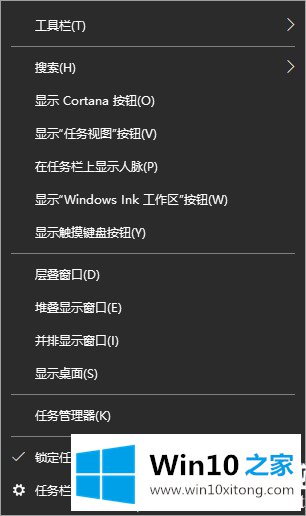
2.找到其中的搜索功能项。
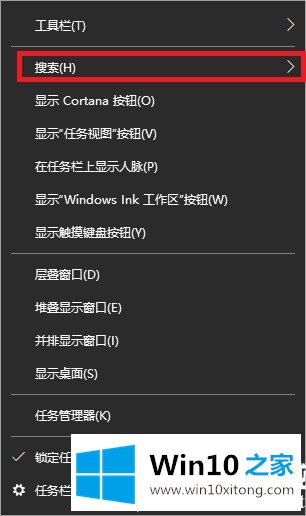
3.打开搜索功能,我们可以通过选择显示搜索图标(W)来缩小。
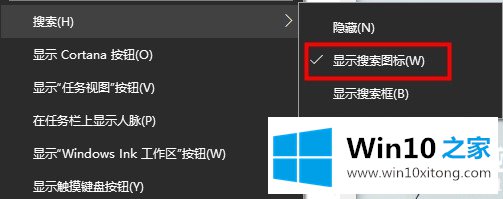
4.设置后会变成缩小图标,如下图。
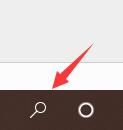
以上是如何缩小win10搜索框的教程。希望对你有帮助,解决你搜索框太大的问题。感谢您支持win10 Home。
上边的方法教程就是有关win10搜索框怎么缩小的完全操作方法,相信这篇文章可以帮助到大家,谢谢。